11 วิธียอดนิยมในการแก้ไขข้อมูลเชิงลึกของ Instagram ไม่ทำงาน
เบ็ดเตล็ด / / June 01, 2023
Instagram Insights เป็นหนึ่งในเครื่องมือที่มีประโยชน์ในการติดตามการเข้าถึงบัญชีของคุณ ผู้ติดตามทั้งหมด และโพสต์โดยรวม เรื่องราว และการมีส่วนร่วมของวงล้อ ส่วนเสริมที่ต้องมีสำหรับบัญชี Instagram Business และ Creators ข้อมูลเชิงลึกของ Instagram ที่ไม่ทำงานอาจทำให้แคมเปญการตลาดและกลยุทธ์ทางธุรกิจบนโซเชียลมีเดียตกรางได้ ต่อไปนี้คือวิธีที่ดีที่สุดในการแก้ไขข้อมูลเชิงลึกของ Instagram ที่ไม่ทำงาน

เมื่อข้อมูลเชิงลึกของ Instagram ไม่พร้อมใช้งาน คุณจะไม่สามารถตรวจสอบได้ว่าโพสต์และเรื่องราวของคุณเป็นอย่างไรบนแพลตฟอร์ม ผู้มีอิทธิพล ธุรกิจ และผู้สร้างใช้ข้อมูลเชิงลึกของ Instagram เพื่อตรวจสอบประสิทธิภาพของโพสต์และวางแผนกลยุทธ์ตามนั้น ลองใช้เคล็ดลับด้านล่างเพื่อรับข้อมูลเชิงลึกของ Instagram ที่แม่นยำ
1. เปลี่ยนเป็นบัญชีธุรกิจหรือบัญชีครีเอเตอร์
ข้อมูลเชิงลึกของ Instagram ไม่พร้อมใช้งานสำหรับบัญชีส่วนตัว หากไม่มีตัวเลือกข้อมูลเชิงลึกของ Instagram สำหรับบัญชีของคุณ ให้เปลี่ยนไปใช้บัญชีธุรกิจหรือบัญชีครีเอเตอร์โดยใช้ขั้นตอนด้านล่าง โปรดทราบว่าขั้นตอนยังคงเหมือนเดิมสำหรับแอพ Instagram สำหรับ Android และ iPhone
ขั้นตอนที่ 1: เปิดแอพ Instagram บนโทรศัพท์ของคุณ
ขั้นตอนที่ 2: แตะไอคอนโปรไฟล์ของคุณที่มุมขวาล่าง แล้วแตะเมนูแฮมเบอร์เกอร์ที่ด้านบน เปิดการตั้งค่าและความเป็นส่วนตัว
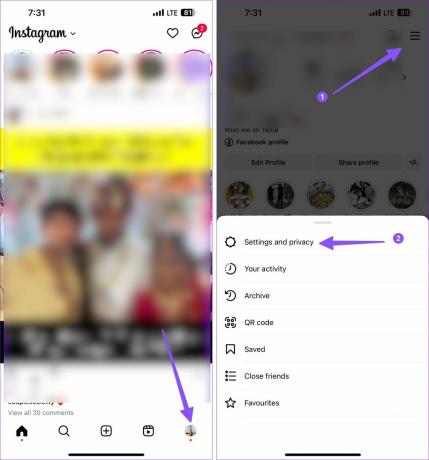
ขั้นตอนที่ 3: เลือกประเภทบัญชีและเครื่องมือ
ขั้นตอนที่ 4: เลือก 'เปลี่ยนเป็นบัญชีมืออาชีพ'
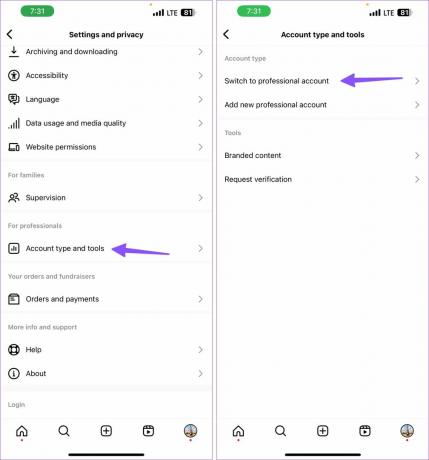
ทำตามคำแนะนำบนหน้าจอเพื่อเปลี่ยนบัญชีส่วนบุคคลของคุณเป็นบัญชีธุรกิจ หลังจากที่คุณมีบัญชีธุรกิจหรือครีเอเตอร์แล้ว ตัวเลือกข้อมูลเชิงลึกจะปรากฏใต้โพสต์และการตั้งค่าของคุณ
2. ตรวจสอบการเชื่อมต่อเครือข่าย
Instagram ไม่สามารถโหลดข้อมูลเชิงลึกได้หากโทรศัพท์ของคุณมีปัญหาการเชื่อมต่อเครือข่าย คุณสามารถเปิดและปิดโหมดเครื่องบินชั่วคราวบนโทรศัพท์ของคุณเพื่อแก้ไขปัญหาเครือข่ายขัดข้อง
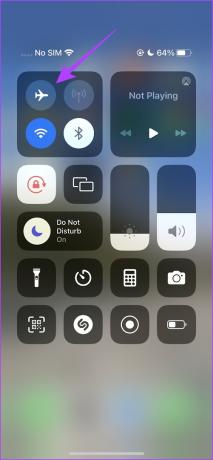
คุณสามารถเชื่อมต่อกับเครือข่าย Wi-Fi ความเร็วสูงเพื่อประสบการณ์ที่ดียิ่งขึ้น หาก Wi-Fi และข้อมูลมือถือใช้งานไม่ได้ ให้พิจารณา รีเซ็ตการตั้งค่าเครือข่าย บนโทรศัพท์ของคุณ คุณสามารถตรวจสอบโพสต์เฉพาะของเราเพื่อเรียนรู้เพิ่มเติม
3. ดูข้อมูลเชิงลึกของ Instagram จากเพจ Facebook
หากคุณได้เชื่อมต่อของคุณ บัญชีธุรกิจ Instagram ไปยังหน้า Facebookสามารถตรวจสอบข้อมูลเชิงลึกจาก Facebook ได้เช่นกัน
ขั้นตอนที่ 1: เปิดเว็บไซต์ Facebook บนเดสก์ท็อป ลงชื่อเข้าใช้บัญชีของคุณ แล้วเลือกเพจของคุณจากแถบด้านข้าง

ขั้นตอนที่ 2: เลือก Meta Business Suite
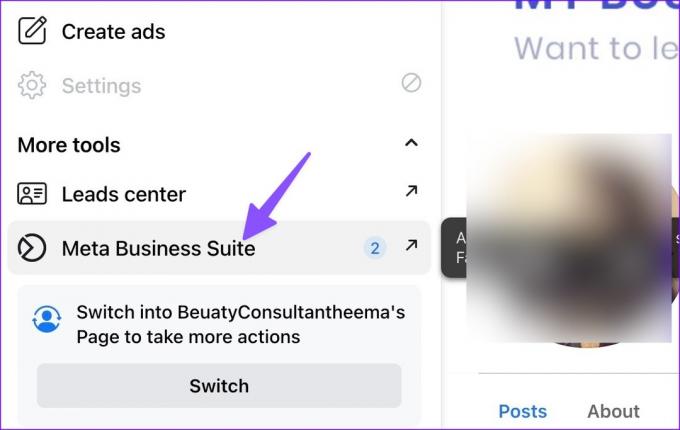
ขั้นตอนที่ 3: เลือกหน้า Instagram ของคุณจากเมนูด้านบนและตรวจสอบข้อมูลเชิงลึก

4. ล้างข้อมูล Instagram แล้วลองอีกครั้ง
หาก Instagram รวบรวมแคชที่เสียหาย อาจไม่สามารถโหลดข้อมูลเชิงลึกล่าสุดได้ คุณสามารถล้างแคช Instagram ของคุณและลองเข้าถึงข้อมูลเชิงลึกอีกครั้ง
ขั้นตอนที่ 1: แตะ Instagram ค้างไว้แล้วเปิดเมนูข้อมูลแอพ
ขั้นตอนที่ 2: เลือกที่เก็บข้อมูลและแคช แตะล้างแคช

อ่านโพสต์ของเราเพื่อทราบว่าเกิดอะไรขึ้น การล้างแคช Instagram.
5. ตรวจสอบบัญชีของคุณอีกครั้ง
เนื่องจากข้อผิดพลาดในการตรวจสอบบัญชี Instagram อาจไม่เห็นโพสต์หรือข้อมูลเชิงลึกของวงล้อบน Instagram คุณต้องออกจากระบบบัญชีของคุณและเข้าสู่ระบบอีกครั้ง
ขั้นตอนที่ 1: เปิดแอพ Instagram บนโทรศัพท์ของคุณแล้วไปที่โปรไฟล์ของคุณ
ขั้นตอนที่ 2: ไปที่การตั้งค่าและความเป็นส่วนตัว
ขั้นตอนที่ 3: เลื่อนลงและออกจากระบบบัญชีของคุณ
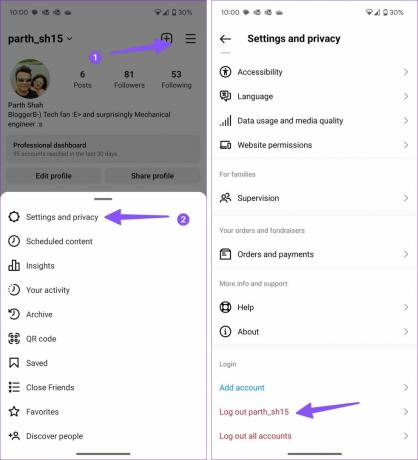
ลงชื่อเข้าใช้ด้วยรายละเอียดบัญชี Instagram ของคุณและตรวจสอบข้อมูลเชิงลึกอีกครั้ง
6. รอสักครู่
เมื่อเร็ว ๆ นี้คุณโพสต์เรื่องราว ม้วนฟิล์ม หรือวิดีโอบน Instagram หรือไม่? อาจใช้เวลาสักครู่ก่อนที่ข้อมูลเชิงลึกจะเริ่มแสดงสำหรับโพสต์ของคุณ คุณควรรอสักครู่และตรวจสอบข้อมูลเชิงลึกของคุณ
7. ดูข้อมูลเชิงลึกบนเว็บ Instagram
หาก Instagram ไม่แสดงข้อมูลเชิงลึกบนโทรศัพท์ ให้ย้ายไปที่เวอร์ชันเว็บ
ขั้นตอนที่ 1: เยี่ยมชมลิงค์ด้านล่างเพื่อตรวจสอบเว็บ Instagram และลงชื่อเข้าใช้ด้วยรายละเอียดบัญชีของคุณ
ขั้นตอนที่ 2: เปิดโพสต์ เลือกปุ่ม 'ดูข้อมูลเชิงลึก'

ขั้นตอนที่ 3: ตรวจสอบภาพรวมโดยละเอียด การเข้าถึง ความประทับใจ และการมีส่วนร่วมจากเมนูต่อไปนี้

8. ตรวจสอบสถานะ Instagram
เมื่อเซิร์ฟเวอร์ Instagram หยุดทำงาน คุณจะพบกับปัญหาต่างๆ เช่น เชิญผู้ทำงานร่วมกันไม่ทำงาน, ปัญหาเรื่องเสียงและข้อมูลเชิงลึกไม่โหลด คุณสามารถเยี่ยมชม เครื่องตรวจจับลง แล้วค้นหาอินสตาแกรม คุณจะเห็นกราฟไฟดับสูง หลังจาก Instagram แก้ปัญหาฝั่งเซิร์ฟเวอร์แล้ว ให้ลองโหลดข้อมูลเชิงลึกอีกครั้ง
9. อัพเดทอินสตาแกรม
แอพ Instagram ที่ล้าสมัยนำไปสู่ปัญหา เช่น ข้อมูลเชิงลึกไม่ทำงาน คุณควรอัปเดตแอปเป็นเวอร์ชันล่าสุดจาก App Store หรือ Google Play Store
10. ติดตั้ง Instagram อีกครั้ง
หากตัวเลือกข้อมูลเชิงลึกยังคงหายไป ก็ถึงเวลาติดตั้ง Instagram ใหม่บนโทรศัพท์ของคุณ นี่คือสิ่งที่คุณต้องทำ
ไอโฟน
ขั้นตอนที่ 1: แตะไอคอนแอพ Instagram ค้างไว้แล้วเลือก Remove app
ขั้นตอนที่ 2: แตะ ลบแอพ แล้วดาวน์โหลดแอพจาก App Store

แอนดรอยด์
ขั้นตอนที่ 1: กดค้างที่ไอคอนแอพ Instagram แล้วเปิดเมนูข้อมูลแอพ
ขั้นตอนที่ 2: แตะ 'ถอนการติดตั้ง' และลบแอพ

ข้อมูลเชิงลึกของ Instagram ยังไม่สามารถใช้งานได้ในบัญชีของคุณหรือไม่? คุณต้องรายงานปัญหาไปยัง Instagram
ขั้นตอนที่ 1: เปิดโพสต์หรือรีลแล้วเขย่าโทรศัพท์ของคุณ
ขั้นตอนที่ 2: แตะรายงานปัญหา รวมบันทึกและการวินิจฉัย และอธิบายปัญหาโดยย่อ

ตรวจสอบความประทับใจและการมีส่วนร่วมใน Instagram ของคุณ
ข้อมูลเชิงลึกของ Instagram เป็นสิ่งจำเป็นสำหรับธุรกิจใดๆ ก็ตามที่อาศัยแพลตฟอร์มโซเชียลมีเดีย ดูเคล็ดลับด้านบนและแก้ไขข้อมูลเชิงลึกของ Instagram ในเวลาไม่นาน
ปรับปรุงล่าสุดเมื่อวันที่ 15 พฤษภาคม 2566
บทความข้างต้นอาจมีลิงค์พันธมิตรซึ่งช่วยสนับสนุน Guiding Tech อย่างไรก็ตาม ไม่มีผลกับความสมบูรณ์ของกองบรรณาธิการของเรา เนื้อหายังคงเป็นกลางและเป็นของแท้

เขียนโดย
ก่อนหน้านี้ Parth เคยทำงานที่ EOTO.tech ซึ่งครอบคลุมข่าวเทคโนโลยี ปัจจุบันเขาทำงานอิสระที่ Guiding Tech โดยเขียนเกี่ยวกับการเปรียบเทียบแอป บทช่วยสอน คำแนะนำและคำแนะนำเกี่ยวกับซอฟต์แวร์ และการเจาะลึกในแพลตฟอร์ม iOS, Android, macOS และ Windows


![6 เคล็ดลับแถบชื่อเรื่องสุดเจ๋งสำหรับ Windows 7 [เคล็ดลับด่วน]](/f/41cc3f1cffb2b5a292157e340e07258e.png?1593852663?width=288&height=384)
